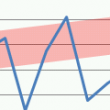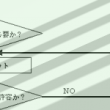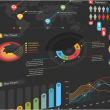図形作成時に便利なCtrl・Alt・Shift
|
|
グラフ / 図形 |

エクセルでの線や図形を使って絵を作る人は意外と多いみたいです。(表作成ソフトなんですけどね^^;) 立体図形が描けたり、簡単に操作できるので使われています。
その図形操作をもっと手助けするのが「Ctrl」「Alt」「Shift」キーです。これを知っているだけで微妙な調整がグンとやりやすくなります。
Ctrlキーを押しながら
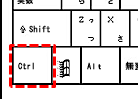 Ctrlキーを押しながら図形の挿入を行うと、作成しようとしたところ(クリックしたところ)を中心に上下左右に図形が広がっていきます。
Ctrlキーを押しながら図形の挿入を行うと、作成しようとしたところ(クリックしたところ)を中心に上下左右に図形が広がっていきます。
活用方法としては、一度作成した図形の中心位置を変更せずに、そのまま上下左右の大きさを変えれるところですかね。
例えば上の図の赤四角枠をCtrlキーを押しながらサイズ調整しようとした場合、四角の中心位置は図のCtrlキーの真ん中からズレません。
 (Ctrl押しながら)
(Ctrl押しながら)
逆に押さずに右下のサイズ調整をしたら、右下に大きくなったり小さくなったりしますよね。
 (なにも押さずに)
(なにも押さずに)
Ctrlキー=中心位置の指定、固定 と考えてください。
Shiftキーを押しながら
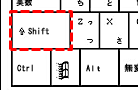 Shiftキーを押しながら図形の挿入を行うと、四角なら正方形、三角なら正三角形と、カタチが崩れずに図形が作成出来ます。(だ円や長方形にならない)
Shiftキーを押しながら図形の挿入を行うと、四角なら正方形、三角なら正三角形と、カタチが崩れずに図形が作成出来ます。(だ円や長方形にならない)
また、一度作成した図形のサイズ調整時には、右下調整の場合縦横比を崩さずにそのまま大きくしたり小さくしたり出来ます。
線を挿入する際にShiftキーを押しながら作成すると角度が0°、45°、90°、135°、180°、225°、270°、315°の角度の線が引けます。また、線のサイズ調整時には角度をずらさずに伸縮出来ます。
正方形、正円、正星などキチンとしたカタチで作りたいとき、線をまっすぐに引きたいときに活用します。

Altキーを押しながら
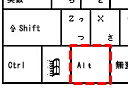 Altキーを押しながら図形の挿入およびサイズ調整を行うと、セルの枠に沿って図形が作成されます。それ以外の場所には指定出来ないようになります。
Altキーを押しながら図形の挿入およびサイズ調整を行うと、セルの枠に沿って図形が作成されます。それ以外の場所には指定出来ないようになります。
活用方法としては、セルに合わした四角枠を作ったり、セルの枠を使って複数図形の左位置を固定したり出来ますね。
また上記で説明したCtrl、Shift、Altは重複して機能を使うことが出来ます。
どういう事かというとCtrl+Shiftキーを押しながらサイズ調整をした場合には、中心点から同比率でサイズ調整が出来ます。
※注意 Ctrl+Shiftを押すと、パソコン内にある変換ソフト(IMEやATOK)が切り替わるショートカットキーとして設定されています。特に気にしない方は問題ありません。
関連記事
- 前の記事
- 0を「±0」と表示する
- 次の記事
- エクセルでフロー図を作る